AppBank の主任です。
電話にメール、情報収集・予定管理・ゲームなど、iPhone が担っている役割は多々ありますが、バッテリが空になれば何の役にも立ちません。
そこで実践したいのが節電術です。iPhone が消費する電力を減らせれば、バッテリで動く時間を長くすることができます。
節電に特別なアプリは必要ありません。iPhone の使い方・設定を見直すだけなので、即実行できます。
今回はそんな節電術と、それが消費電力の節約につながる理由をご紹介します。
1. 画面の明るさを調整する
使い方にもよりますが、ほとんどの場合で電力を最も消費しているのは「液晶ディスプレイ」です。
液晶はそれ自体が光っている訳ではありません。その後ろから光を当てることで画面が明るくなり、表示が見やすくなります。
液晶の背面から光を当てるライトを「バックライト」と呼びます。iPhone の場合は LED ライトを使っています。
省電力が売りの LED とはいえ、表示を明るくすれば必要な電力は増えます。ですから、不要な場合には「明るさ」を低くすることで消費電力を減らせます。
こまめに iPhone をロックする(液晶の表示をオフにする)のも有効です。
明るさを調整する方法
設定アプリを開いて【明るさ/壁紙】をタップします。

画面が暗過ぎても明る過ぎても視力に悪影響を及ぼす場合もあるので、適切に調整しましょう。
2. Wi-Fi・Bluetoothはこまめにオフ
接続するアクセスポイント・デバイスがない状況で Wi-Fi・Bluetooth をオンのままにしておくと、iPhone は接続先を探し続けるので電力を無駄に消費します。
また、iPhone を初期設定のまま利用していると Wi-Fi・Bluetooth はオンのままです。両方の機能を利用していないのであれば、オフにしましょう。
Wi-Fi・Bluetoothをオフにする方法
設定アプリを開いて【Wi-Fi】か【Bluetooth】をタップ。それぞれを「オフ」にします。


3. メールアプリの受信方法を見直す
メールアプリには2つの受信方法があります。「プッシュ」と「フェッチ」です。
「プッシュ」はメールサーバから新着メールの知らせを受け取り、iPhone からサーバに命令を送ってメールを受け取ります。
この新着メールの知らせを受け取るために iPhone とサーバは短い間隔で通信を行い続けます。そのため、プッシュをオフにしている時に比べて消費電力が増えます。
一方、「フェッチ」は15分/30分/1時間ごとにサーバに「新着メールはないか?」と問い合わせて、新着メールがあった際にはダウンロードします。
ですから「プッシュ」よりも通信する回数・時間は短く、電力の消費は比較的少ないと言えます。
「フェッチ」であっても間隔が短いと消費電力は多くなります。不要な場合には間隔を長くするか、手動受信に設定しましょう。
「フェッチ」に切り替える方法
設定アプリを開き、【メール/連絡先/カレンダー】→【データの取得方法】の順にタップします。

4. 機内モードを活用する
電波の届かない場所では iPhone が通信できる基地局を探し続けるため、電波が届いている場所に比べると消費する電力が増えます。
圏外になりやすい場所・圏外の場所では、機内モードに切り替えることで消費する電力を減らせますが、圏内に入っても分からないのがネックです。
機内モードに切り替える方法

5. 位置情報サービスの設定を再確認
iPhone では現在地を測定する際に、GPS 衛星から発信されている電波を受信したり、付近の基地局と通信します。
こうした現在地を測定する作業を「測位」と言いますが、地図で現在地を確認する程度なら消費電力が大きく増えることはありません。
しかし、この作業を iOS が断続的に行っている場合には消費する電力が増えるので、不要な場合にはオフにしましょう。
設定を確認する方法
設定アプリを開き、【プライバシー】→【位置情報サービス】→【システムサービス】の順にタップします。
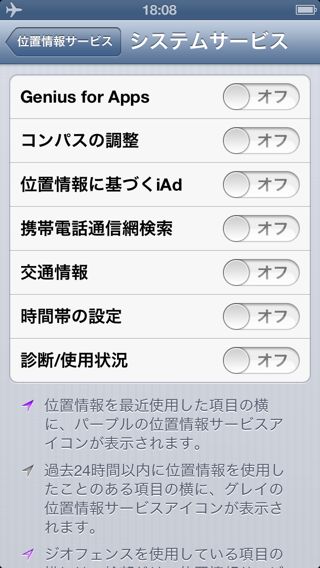
利用スタイルに合わせて設定していきましょう。
6. 不要な通知をオフにする
通信が多いほど消費する電力は増えます。特に外部のサーバと通信して iPhone に通知するアプリには要注意です。
通知が不要なアプリがあれば、通知機能をオフにしましょう。
通知をオフにする方法
設定アプリを開き、【通知】をタップ。さらに通知が不要なアプリをタップします。
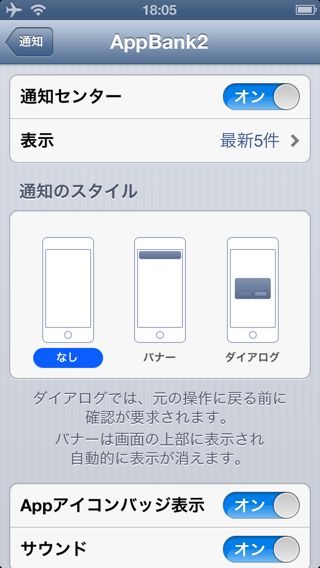
7. 診断/使用状況データを送らない
自動送信する設定になっていると、診断/使用状況データは毎日 Apple に送信されます。その分だけ電力が消費されるので、不要ならオフにしましょう。
なお、送信しない設定にしてもアプリが動作不良を起こした際には診断データが作成されるため、効果はあまり期待できません。
自動送信しないように設定する方法

【送信しない】を選びます。



